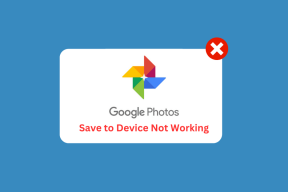תיקון WhatsApp הפסיק לעבוד היום באנדרואיד
Miscellanea / / July 01, 2022

WhatsApp הוא אחד האפליקציות הנפוצות ביותר כיום. יש לו דרך מצוינת לשלוח הודעות טקסט, להתקשר ולשתף תמונות ותוכן מדיה עם החברים והקרובים שלך. כמו יישומי אינטרנט אחרים, ל-WhatsApp יש כמה שגיאות. לפעמים, אתה עלול להופיע עם למרבה הצער WhatsApp הפסיקה הנחיות שגיאה, וזה מאוד מתסכל. WhatsApp היא אחת האפליקציות שלא מעבירים את היום מבלי להשתמש בה. לכן, להתמודד עם סוגים כאלה של שגיאות זה מצב לא רצוי. אבל, אל תדאג! מדריך זה יעזור לך לתקן את הבעיה של WhatsApp הפסיק לעבוד היום באמצעות שלבים פשוטים ויעילים לפתרון בעיות. לפני שתתחיל, עיין בסיבות שגורמות לבעיה זו. זה מאפשר לך לקבל מושג לגבי חומרת הבעיה.

תוכן
- כיצד לתקן WhatsApp הפסיק לעבוד היום באנדרואיד
- שיטה 1: הפעל מחדש את WhatsApp
- שיטה 2: הפעל מחדש את אנדרואיד
- שיטה 3: פתרון בעיות בחיבור לרשת
- שיטה 4: אמת את סטטוס שרת WhatsApp
- שיטה 5: הפעל נתוני רקע
- שיטה 6: סגירת WhatsApp בכוח
- שיטה 7: כבה את מצב חיסכון בסוללה
- שיטה 8: אפשר את כל ההרשאות
- שיטה 9: הפעל את סנכרון WhatsApp
- שיטה 10: הסר WhatsApp Cache
- שיטה 11: עדכן את WhatsApp
- שיטה 12: עדכן את מערכת ההפעלה של אנדרואיד
- שיטה 13: מרחב אנדרואיד בחינם
- שיטה 14: נקה WhatsApp Media
- שיטה 15: הוסף מחדש חשבון Google מתנגש
- שיטה 16: הפעל סריקת תוכנות זדוניות
- שיטה 17: התקן מחדש את WhatsApp
- שיטה 18: איפוס מכשיר אנדרואיד להגדרות היצרן
- שיטה 18: צור קשר עם התמיכה של WhatsApp
כיצד לתקן WhatsApp הפסיק לעבוד היום באנדרואיד
הנה כמה סיבות שתורמות לכך ש-WhatsApp הפסיק לעבוד.
- חיבור הרשת אינו יציב
- שרת הוואטסאפ מושבת
- לא הפעלת נתוני רקע, ומכאן שהאפליקציה לא פועלת כשאתה מפעיל את מצב חיסכון בסוללה
- הרשאות מתאימות לא ניתנות בוואטסאפ
- מטמון ונתונים של WhatsApp פגומים
- אין מספיק מקום באנדרואיד שלך
- תוכנות זדוניות, באגים או התקפת וירוסים
- אפליקציה מיושנת ומערכת הפעלה אנדרואיד
- באגים בתוכנה
- חשבון Gmail לא חוקי או פרוץ
כאשר אתה מתמודד עם הבעיה, ייתכן שלא תתקין מחדש את האפליקציה ישירות. הנה כמה פריצות פשוטות מדהימות שיעזרו לך לתקן למרבה הצער WhatsApp הפסיקה את הבעיה בנחת.
הערה: מכיוון שלסמארטפונים אין אותן אפשרויות הגדרות, והן משתנות מיצרן ליצרן, לכן, ודא את ההגדרות הנכונות לפני שתשנה אותן. השלבים האמורים בוצעו על רדמי טלפון.
שיטה 1: הפעל מחדש את WhatsApp
זוהי השיטה הפשוטה ביותר לתיקון הבעיה של WhatsApp הפסיקה לעבוד היום. סגירת האפליקציה ופתיחה מחדש תעזור לפתור את הבעיות באופן מיידי. בצע את השלבים המוזכרים להלן כדי להפעיל מחדש את WhatsApp.
1. סגור את וואטסאפ אפליקציה.
2. אז לך ל מסך הבית ופתח את האפליקציות שנפתחו לאחרונה.
3. כעת, הקש על סמל X מתאים לוואטסאפ.

4. פתח מחדש וואטסאפ ובדוק אם אתה נתקל בבעיה שוב.
שיטה 2: הפעל מחדש את אנדרואיד
אם אתה עדיין מתמודד לצערנו, WhatsApp הפסיק את ההנחיה, גם לאחר הפעלה מחדש של האפליקציה, עליך לבדוק מתי הפעלת מחדש את הטלפון בפעם האחרונה. אם הטלפון שלך הופעל מחדש במשך זמן רב מאוד, עליך לשקול להפעיל מחדש את האנדרואיד שלך. בצע את השלבים המוזכרים להלן כדי להפעיל מחדש את האנדרואיד שלך.
1. הקש על כפתור הפעלה במכשיר שלך.
2. הקש על לְאַתחֵל אפשרות או כיבוי אוֹפְּצִיָה.
הערה: אם תקיש על כיבוי אפשרות, אתה צריך להחזיק את שלך כּוֹחַ לחצן שוב כדי להפעיל מחדש את הטלפון.
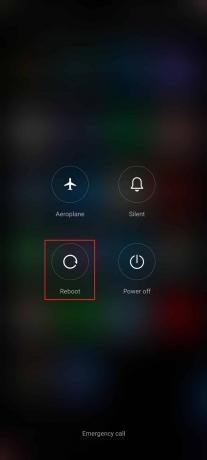
3. לאחר הפעלת אנדרואיד מחדש, בדוק אם הצלחת לגשת ל-WhatsApp ללא בעיות.
קרא גם:כיצד לשנות סגנון גופן בוואטסאפ
שיטה 3: פתרון בעיות בחיבור לרשת
אם אין לך חיבור אינטרנט יציב, בסופו של דבר תיתקל בכמה בעיות כמו WhatsApp הפסיק לעבוד היום. בנוסף לעיכובים בשירות ההודעות, ניתן לפתור התנגשויות דומות אחרות על ידי הבטחה שהפעלת את חיבור הנתונים שלך לפי ההוראות להלן.
1. הקש על הגדרות סמל במסך הבית.
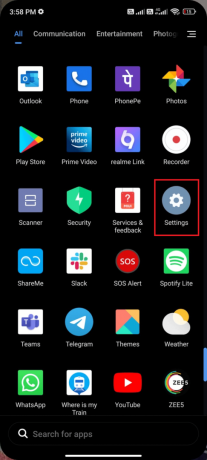
2. כעת, הקש על כרטיסי SIM ורשתות סלולריות אפשרות כפי שמוצג.
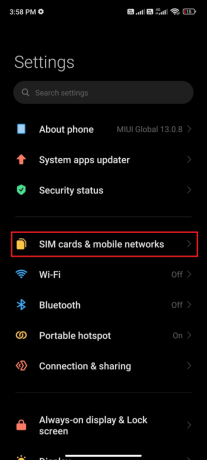
3. לאחר מכן, הפעל את מידע נייד אוֹפְּצִיָה.
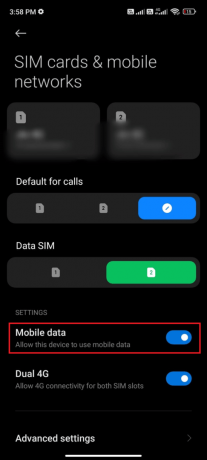
4. אם אתה רוצה להשתמש ברשת נדידה כשאתה מחוץ למיקום הגיאוגרפי שלך, הקש הגדרות מתקדמות כפי שמתואר.
הערה: שירות נדידת הנתונים הבינלאומי עשוי לעלות לך תוספת.
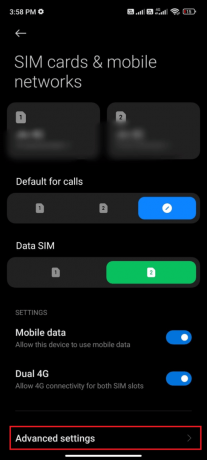
5. עכשיו, הקש נדידה בינלאומית ובחר תמיד כפי שמוצג.
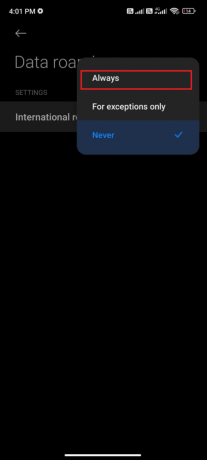
6. כעת, הקש על נדידה של תקשורת נתונים.
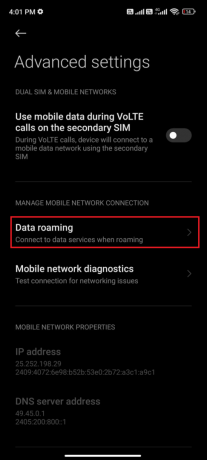
7. לאחר מכן, הקש להדליק אם תתבקש.
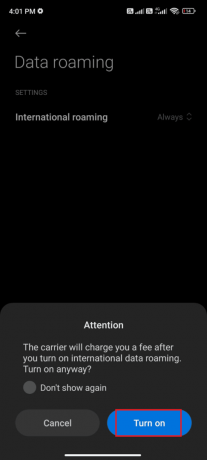
כעת, בדוק אם הצלחת לתקן את בעיית WhatsApp לא לפתוח.
שיטה 4: אמת את סטטוס שרת WhatsApp
אם יש לך חיבור רשת יציב והפעלת מחדש את המכשיר והאפליקציה שלך אבל עדיין מתמודד עם WhatsApp הפסיק לעבוד, עליך לבדוק את מצב השרת. אתה יכול לבדוק אם השרת פעיל או מושבת על ידי ביקור בכמה אתרים רשמיים כמו Downdetector. עקוב לפי ההוראות כדי לתקן לצערי WhatsApp הפסיקה את השגיאה.
1. נווט אל האתר הרשמי של גלאי למטה.

2. אתה חייב לקבל דוחות משתמשים מצביעים על בעיות נוכחיות ב-Whatsapp הוֹדָעָה.
2א. אם אתה מקבל את אותה הודעה, אז אין שגיאות בצד השרת. עקוב אחר השיטות הנדונות במאמר זה כדי לתקן את בעיית העבודה של WhatsApp.
2B. אם אתה עוקב אחר הודעות חריגות כלשהן, עליך לחכות עד שהדבר ייפתר.
קרא גם:כיצד להשתמש ב-WhatsApp ללא מספר טלפון
שיטה 5: הפעל נתוני רקע
למרות הפעלת הנתונים הסלולריים, עליך להפעיל את השימוש בנתוני רקע כדי להבטיח שהטלפון שלך עושה שימוש בחיבור לאינטרנט גם במצב חיסכון בנתונים. עקוב לפי ההוראות וואטסאפ הפסיקה לעבוד היום בעיה.
1. עבור אל הגדרות אפליקציה.
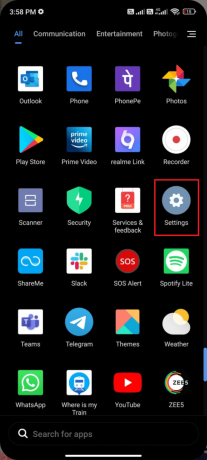
2. לאחר מכן, הקש על אפליקציות.

3. לאחר מכן, הקש על נהל אפליקציות בא אחריו וואטסאפ כפי שמוצג.

4. לאחר מכן, הקש על שימוש מוגבל בנתונים.
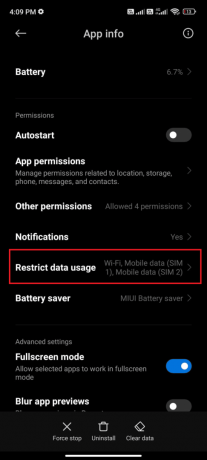
5. כעת, בחר את שניהם וויי - פיי ו נתונים ניידים (SIM 1) ו נתונים ניידים (SIM 2) אם ניתן ליישום.
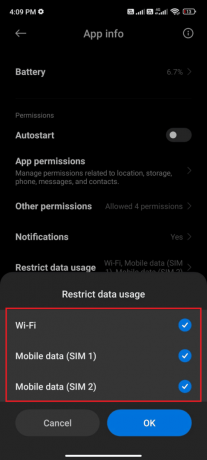
6. לבסוף, הקש בסדר.
שיטה 6: סגירת WhatsApp בכוח
סגירת הכוח של WhatsApp שונה מהפעלה מחדש שלו. כאשר תאלץ לסגור את האפליקציה שלך, כל התהליכים והנתונים ייסגרו בכוח מה שיוביל לאובדן נתונים. עם זאת, כל משימות הרקע ייסגרו בתיקון למרבה הצער WhatsApp הפסיקה את הבעיה.
1. הפעל את הגדרות אפליקציה.
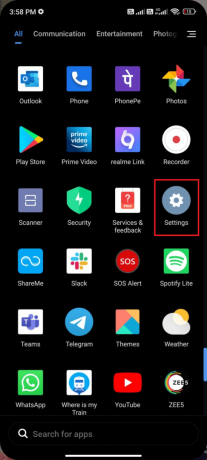
2. כעת, הקש על אפליקציות.
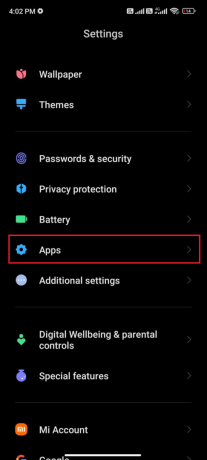
3. לאחר מכן, הקש על נהל אפליקציות והבא וואטסאפ.
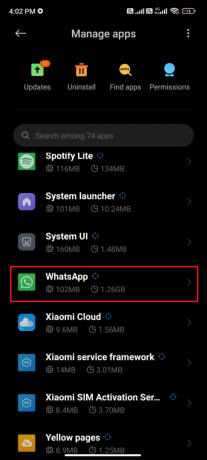
4. לאחר מכן, הקש על כוח עצירה.
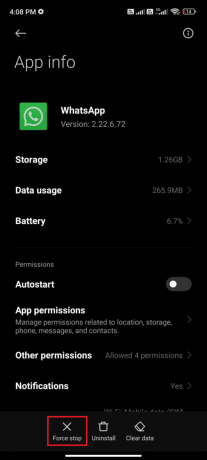
5. לבסוף, אם תתבקשו, הקש בסדר כפי שמוצג.
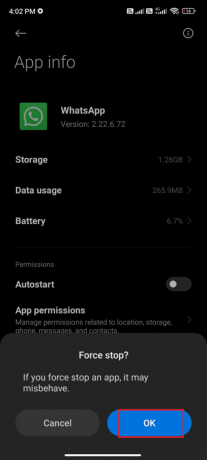
כעת, הפעל מחדש את WhatsApp ובדוק אם אתה יכול לתקן את בעיית העבודה של WhatsApp או לא.
קרא גם:כיצד לייצא WhatsApp Chat כ-PDF
שיטה 7: כבה את מצב חיסכון בסוללה
תכונות חיסכון בסוללה במכשיר האנדרואיד שלך יעזרו לך לחסוך בסוללה עם פעולות מוגבלות של שירותים, חיישנים ואפליקציות. אם הפעלת את אפשרות חיסכון בסוללה במכשיר שלך, ייתכן שחיבור הרשת, Gmail ואפליקציות אחרות שצורכות משאבים כבדים כבויים. זה עשוי להוביל לסוגיה הנדונה בוואטסאפ. לפיכך, מומלץ לכבות את מצב החיסכון בסוללה במכשיר שלך לפי ההוראות להלן.
1. משוך למטה את מגירת הודעות במכשיר האנדרואיד שלך.
2. עכשיו, בדוק אם חיסכון בסוללה ההגדרה כבויה. אם הוא מופעל, הקש עליו כדי לכבות אותו.
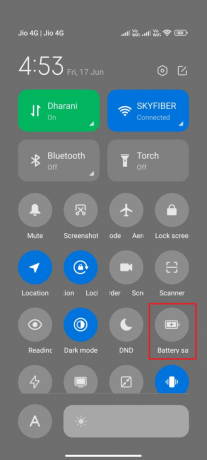
לאחר שווידאתם שהאפשרות של חיסכון בסוללה כבויה, בדוק אם הבעיה הנדונה תוקנה או לא.
שיטה 8: אפשר את כל ההרשאות
חלק מהתכונות של WhatsApp יתנגדו לפתיחה כאשר אינך מעניק הרשאות מתאימות. ודא שאתה צריך להפעיל את כל ההרשאות עבור האפליקציה לפי ההוראות למטה כדי לתקן את הבעיה של WhatsApp הפסיקה לעבוד היום.
1. הקש על הגדרות אפליקציה.

2. לאחר מכן, הקש על אפליקציות ולאחר מכן הקש נהל אפליקציות.
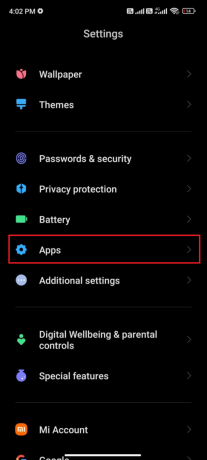
3. כעת, הקש על וואטסאפ כפי שמוצג.
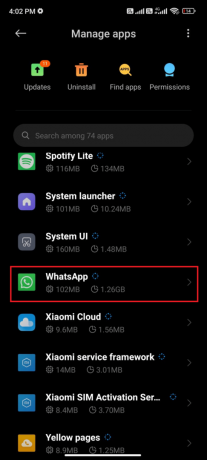
4. לאחר מכן, הקש הרשאות אפליקציה.
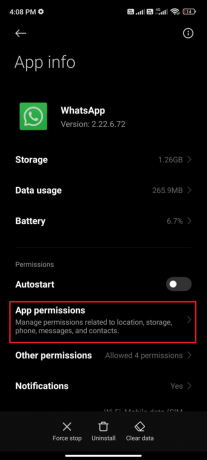
5. לאחר מכן, בדוק אם הענקת הרשאה ל-WhatsApp תחת מוּתָר תַפרִיט.
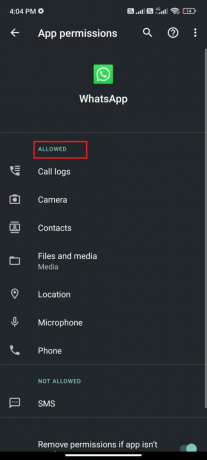
6. אם אתה מוצא כמה הרשאות ממתינות תחת רשימת אסור, ולאחר מכן הקש על אפשרות זו.
הערה: הרשאת ה-SMS מוצגת כדוגמה.
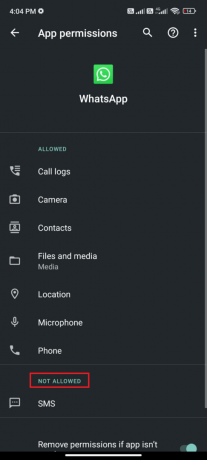
7. לאחר מכן, הקש להתיר אוֹפְּצִיָה.
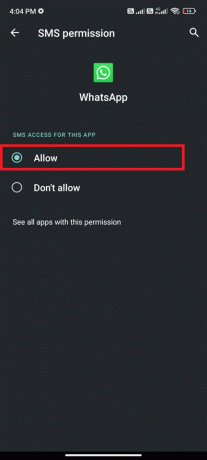
בדוק אם אתה יכול לתקן את בעיית WhatsApp הפסיק לעבוד.
קרא גם:כיצד להשתמש בשני WhatsApp בטלפון אנדרואיד אחד
שיטה 9: הפעל את סנכרון WhatsApp
חלק מהמשתמשים אישרו שהפעלת אפשרות הסנכרון של WhatsApp סייעה להם לתקן את הבעיה של WhatsApp. להלן מספר הנחיות להפעלת סנכרון WhatsApp במכשיר האנדרואיד שלך.
1. הקש על הגדרות סמל לפתיחת האפליקציה.

2. כעת, הקש על חשבונות וסנכרון.
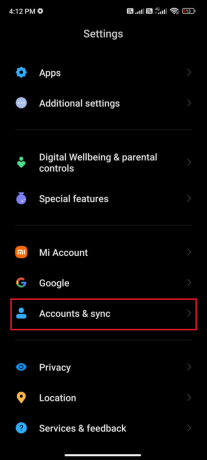
3. כעת, הפעל את סנכרון אוטומטי של נתונים אפשרות והקש על סינכרון אפשרות ליד וואטסאפ כפי שמוצג.

כעת, נתוני WhatsApp שלך יסונכרנו. בדוק אם אתה יכול לתקן את הבעיה של WhatsApp לא עובד או לא.
שיטה 10: הסר WhatsApp Cache
כאשר אתה נתקל בבעיה של WhatsApp הפסיקה לעבוד היום, עליך לנקות את המטמון והנתונים של האפליקציה. למרות שהמטמון שומר מידע בשימוש תכוף, במשך ימים הם גורמים לבעיות מסוימות שניתן לתקן רק על ידי ניקוין. בצע את השלבים המוזכרים להלן כדי להסיר את המטמון של WhatsApp ולתקן לצערי WhatsApp הפסיקה את השגיאה.
1. נווט למסך הבית והקש על הגדרות סמל.

2. לאחר מכן, הקש על אפליקציות.
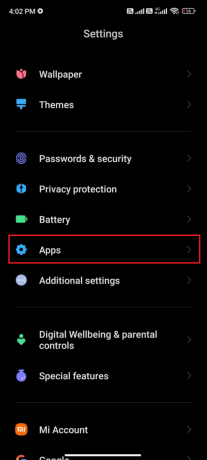
3. כעת, הקש על נהל אפליקציות > וואטסאפ.

4. לאחר מכן, הקש על אִחסוּן.
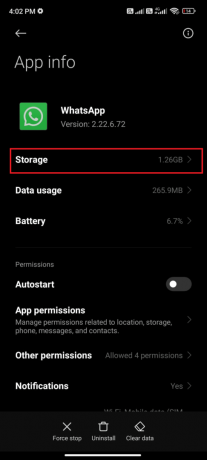
5. לאחר מכן, הקש נקה נתונים ואז, נקה מטמון כפי שמוצג.

6. אנא הקש נקה את כל הנתונים כאשר אתה רוצה למחוק את כל נתוני WhatsApp.
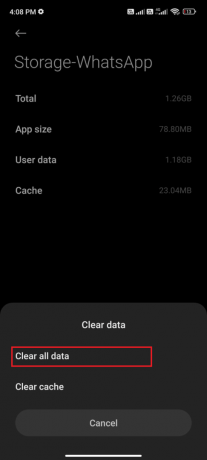
לבסוף, בדוק אם אתה יכול לתקן את WhatsApp לא עובד על בעיית אנדרואיד.
קרא גם:26 התוכנות הטובות ביותר לשיווק WhatsApp בכמות גדולה
שיטה 11: עדכן את WhatsApp
משתמשים רבים דיווחו כי עדכון WhatsApp יעזור לך לתקן למרבה הצער WhatsApp הפסיקה את הבעיה. עקוב אחר ההוראות המוזכרות למטה כדי לעדכן את WhatsApp.
1. נווט אל שלך מסך הבית והקש חנות משחקים.

2. עכשיו, חפש וואטסאפ בשדה החיפוש.
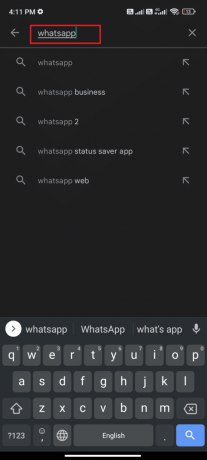
3א. אם אתה רואה עדכון זמין, הקש על עדכון אפשרות כפי שמוצג.
3B. אם אתה רואה שהאפליקציה כבר מעודכנת, דלג לשיטות פתרון הבעיות הבאות.

4. המתן עד שהאפליקציה שלך תתעדכן ובדוק אם תיקנת את הבעיה של WhatsApp שהפסיק לעבוד באנדרואיד.
שיטה 12: עדכן את מערכת ההפעלה של אנדרואיד
מלבד עדכון הוואטסאפ שלכם, עליכם לבדוק האם אתם משתמשים באנדרואיד בגרסה המעודכנת שלו. אם אתה משתמש בגרסה ישנה יותר של הנייד שלך, עליך לבדוק אם יש עדכון זמין ולעקוב אחר ההוראות שעל המסך כדי לעדכן אותו.
בצע והטמיע את השלבים במדריך שלנו לשדרוג מערכת ההפעלה של אנדרואיד שלך לפי ההוראות במדריך שלנו 3 דרכים לחפש עדכונים בטלפון אנדרואיד שלך לתיקון WhatsApp הפסיק לעבוד היום בעיה.
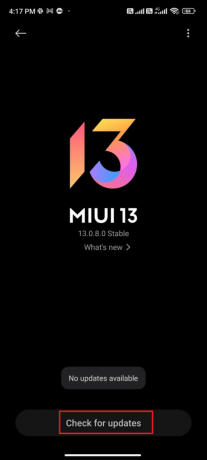
לאחר עדכון מערכת ההפעלה של אנדרואיד, בדוק אם אתה יכול לתקן בעיה של WhatsApp לא עובד.
שיטה 13: מרחב אנדרואיד בחינם
כאשר אין לך מקום מספיק באנדרואיד שלך, אתה תתמודד. למרבה הצער WhatsApp הפסיקה את הבעיה. כאשר הזיכרון נמוך מאוד, אינך יכול לפתוח אפליקציות כמו WhatsApp. בצע את השלבים המוזכרים להלן כדי לפנות שטח אנדרואיד.
1. לִפְתוֹחַ מנהל קבצים במכשיר האנדרואיד שלך.
2. כעת, הקש על אייקון בעל שלוש שורות בפינה השמאלית העליונה של המסך.
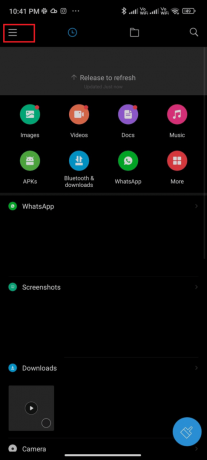
3. עכשיו, הקש ניקוי עמוק כפי שמוצג.
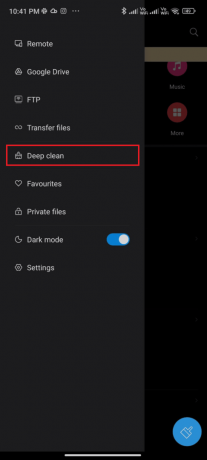
4. עכשיו, הקש תנקה עכשיו המתאימה לקטגוריה שדרכה תרצה לפנות מקום.

5. כעת, בחר את כל הקבצים המיותרים והקש מחק את הקבצים שנבחרו כפי שמתואר.
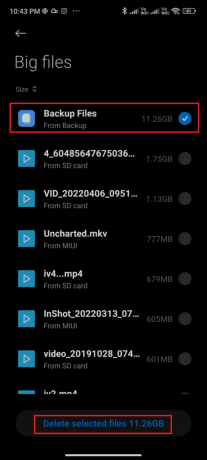
6. כעת, אשר את ההנחיה על ידי הקשה בסדר ו לְאַתחֵל הטלפון שלך. לאחר מכן, בדוק אם הצלחת להשתמש ב-WhatsApp ללא בעיות.
קרא גם:כיצד להעביר צ'אטים ישנים של WhatsApp לטלפון החדש שלך
שיטה 14: נקה WhatsApp Media
אם ניקוי האחסון בטלפון לא עוזר לך, אתה יכול לנסות לנקות מדיית WhatsApp מכל צ'אט אם הם תופסים יותר מדי מקום פנימי במכשיר שלך. בצע את השלבים המוזכרים להלן כדי לנקות את המדיה של WhatsApp. זה יעזור לך לתקן את הבעיה של WhatsApp הפסיק לעבוד היום.
1. לִפְתוֹחַ וואטסאפ והקש על סמל שלוש נקודות בפינה העליונה.
2. לאחר מכן, בחר הגדרות.
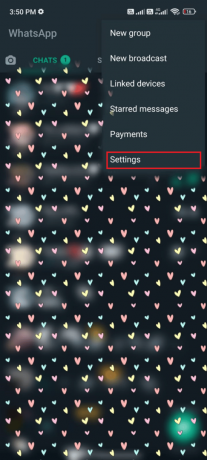
3. לאחר מכן, הקש אחסון ונתונים.

4. כעת, הקש על נהל אחסון.
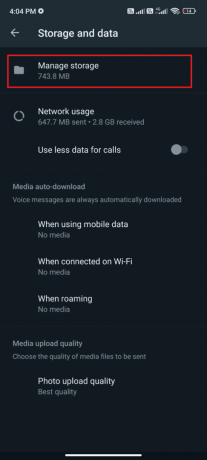
5. בחר כל צ'אט שיש לו שימוש רב בנתונים.

6. הנה, בדוק את בחר הכל קופסא.
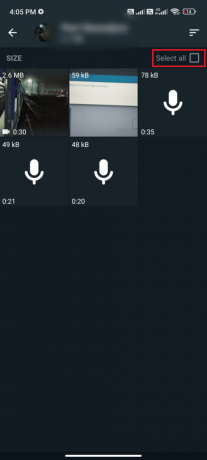
7. לאחר שבחרת את הקבצים למחיקה, הקש על סמל אשפה.
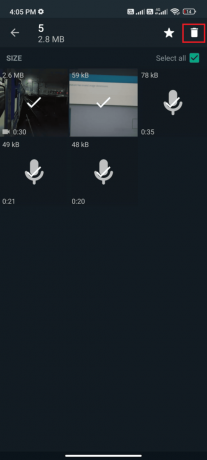
8. חזור על שלבים אלה כדי למחוק מדיה מכל הצ'אטים אם נראה שהם מיותרים.
שיטה 15: הוסף מחדש חשבון Google מתנגש
לפעמים, כאשר חשבון Gmail שלך פרוץ או לא חוקי, אתה תתמודד עם בעיה של WhatsApp הפסיק לעבוד. כאשר ה-Gmail שלך אינו פועל כרגיל, צא או הסר את חשבון Google המתאים מהמכשיר שלך והוסף אותו מחדש לפי ההוראות להלן.
1. לְהַשִׁיק הגדרות במכשיר שלך.

2. גלול מטה במסך ההגדרות והקש חשבונות וסנכרון כפי שמוצג.
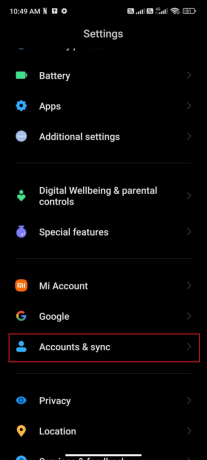
3. כעת, הקש על גוגל ואחריו את יותר אפשרות כפי שמתואר.
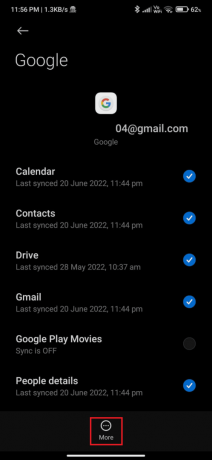
4. כעת, הקש על הסר חשבון בתחתית המסך ואשר כל הנחיה.
5. לבסוף, הוסף שוב את חשבון Gmail שלך למכשיר שלך ובדוק אם אתה פותר את בעיית WhatsApp הפסיק לעבוד.
קרא גם:כיצד לבדוק אם מישהו מחובר ב-Whatsapp מבלי להיכנס לאינטרנט
שיטה 16: הפעל סריקת תוכנות זדוניות
אם יש קבצים זדוניים או באגים במכשיר שלך, תתמודד עם הבעיה של WhatsApp הפסיק לעבוד היום. ודא שהתקנת לאחרונה קבצי APK או הורדת אפליקציות חדשות. אם כן, להסיר את ההתקנה של האפליקציות ותבדוק אם תיקנת את הבעיה. אתה יכול גם לנסות להתקין אפליקציית אנטי וירוס ולהפעיל סריקת תוכנות זדוניות כדי לוודא שהמכשיר שלך בטוח או לא.
קרא את המדריך שלנו 10 תוכנות האנטי-וירוס הטובות ביותר עבור אנדרואיד כדי לקבל מושג באיזו אפליקציה לבחור וכיצד להשתמש בה. להלן מספר הנחיות להפעלת סריקת תוכנות זדוניות באנדרואיד באמצעות יישום של צד שלישי.
1. פתח את ה חנות משחקים בנייד אנדרואיד שלך.
2. עכשיו, חפש כל תוכנת אנטיוירוס כפי שמתואר.

3. לאחר מכן, הקש על להתקין לַחְצָן.
4. המתן לסיום ההתקנה והקש לִפְתוֹחַ כדי להפעיל את האפליקציה.
הערה: השלבים לסריקת מכשיר האנדרואיד שלך עשויים להשתנות בהתאם לתוכנה שבה אתה משתמש. כאן, Avast Antivirus - סרוק והסר וירוסים, מנקה נלקח כדוגמה. בצע את השלבים בהתאם לתוכנה שלך.
5. עקוב אחר ההוראות שעל המסך בתוך האפליקציה ובחר אחת מהן הגנה מתקדמת (צריך מנוי) או הגנה בסיסית (חינם).

6. לאחר מכן, הקש התחל סריקה.
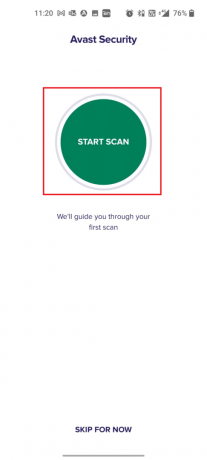
7. בהנחיה הבאה, להתיר בקשת ההרשאה לסרוק את הקבצים שלך בתוך המכשיר.
הערה: באפליקציה זו, אם דחית את הגישה הזו, רק האפליקציות וההגדרות שלך ייסרקו ולא הקבצים הפגומים שלך.
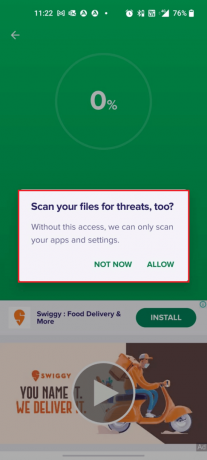
8. המתן עד שהאפליקציה תסרוק את המכשיר שלך לחלוטין ולאחר שתסיים, פתור את הסיכונים שנמצאו על ידי ביצוע הפעולות הוראות על המסך.

פעולה זו תסיר את הקבצים הפגומים או האיומים ממכשיר האנדרואיד שלך וכך הבעיה של WhatsApp לא עובד תיפתר כעת.
קרא גם:הסר וירוסי אנדרואיד ללא איפוס להגדרות היצרן
שיטה 17: התקן מחדש את WhatsApp
אם אף אחת מהשיטות לא עזרה לך לתקן את הבעיה של WhatsApp הפסיק לעבוד, זה אומר שמשהו לא בסדר באפליקציה. פתרון אחד שאתה יכול לנסות הוא להתקין מחדש את האפליקציה. אם האפליקציה שלך פגומה, הסרה והתקנה מחדש שלה יעזרו מאוד. תהליך זה ינקה את כל אמצעי המדיה של WhatsApp.
כדי לגבות ולשחזר את נתוני WhatsApp שלך, עקוב אחר המדריך שלנו ב- כיצד להעביר צ'אטים ישנים של WhatsApp לטלפון החדש שלך. אם גיבית את הנתונים שלך, בצע את השלבים המוזכרים להלן כדי להתקין מחדש את WhatsApp.
1. לך ל חנות משחקים כפי שעשית קודם לכן וחפש וואטסאפ.
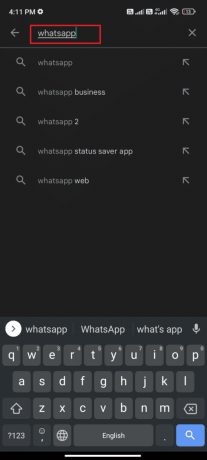
2. עכשיו, הקש הסר את ההתקנה כפי שמוצג.

3. המתן עד שהאפליקציה תוסר לחלוטין מאנדרואיד שלך. לאחר מכן, שוב חפש וואטסאפ והקש להתקין.
4. לאחר שהאפליקציה שלך הותקנה במכשיר שלך, הקש לִפְתוֹחַ כפי שמתואר.

5. סוף כל סוף, לשחזר את הנתונים שלך ובדוק אם אתה יכול לתקן את הבעיה של WhatsApp לא עובד.
שיטה 18: איפוס מכשיר אנדרואיד להגדרות היצרן
לאחר יישום כל השיטות המפורטות לעיל למרבה הצער WhatsApp הפסיקה את הבעיה, נסה לאפס להגדרות היצרן של האנדרואיד שלך. זה יעביר את הטלפון שלך להגדרות היצרן שלו ולא תתמודד עם בעיות נוספות.
הערה: לפני איפוס היצרן של אנדרואיד, עליך לגבות את כל הנתונים שלך. אם אינך יודע כיצד לגבות את האנדרואיד שלך, עקוב אחר המדריך שלנו גבה את נתוני טלפון האנדרואיד שלך.
כדי לאפס את הנייד שלך להגדרות היצרן, קרא ויישם את השלבים במדריך שלנו כיצד לאפס קשה כל מכשיר אנדרואיד.

קרא גם:3 דרכים להשבית שיחות וואטסאפ
שיטה 18: צור קשר עם התמיכה של WhatsApp
אם WhatsApp הפסיקה לעבוד היום גם לאחר התקנה מחדש, עליך לפנות לצוות התמיכה של WhatsApp כדי לפתור את הבעיה. מומלץ לפנות לגורם רשמי תמיכה בוואטסאפ. צוות תמיכה זה עוזר לך לפתור בעיות הקשורות לא רק בוואטסאפ אישי אלא גם בחשבונות WhatsApp עסקיים.
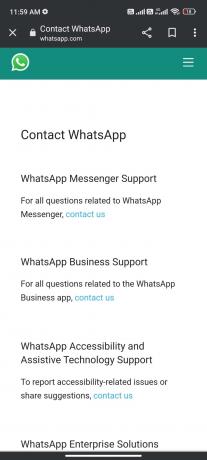
אתה יכול לשחרר את השאילתה שלך על ידי מתן כמה פרטים חובה כמו מספר טלפון, כתובת דואר אלקטרוני ומקליד את הבעיה שלך. כשלב הבא, WhatsApp מציעה לך רשימה של המאמרים שלה בהתאם לבעיה ששלחת.
מוּמלָץ:
- כיצד לעבור בין מספר חשבונות בדיסקורד
- איך להשיג את העיניים שלי רק בסנאפצ'ט
- תיקון WhatsApp ממשיך להתרסק באנדרואיד
- תקן את סטטוס WhatsApp לא מופיע באנדרואיד
אנו מקווים שהמדריך הזה היה מועיל ושלמדת כיצד לתקן WhatsApp הפסיקה לעבוד היום בעיה באנדרואיד. אל תהסס לפנות אלינו עם השאלות וההצעות שלך דרך קטע ההערות למטה. ספר לנו איזה נושא אתה רוצה שנחקור בהמשך.